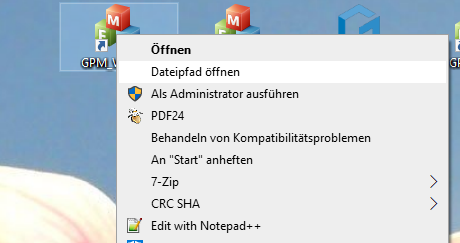Die Antwort gibt es hier
Fehler
Wurden bei Windows 10 W-LAN Verbindungen eingerichtet, die keine Internetverbindung haben, werden diese nach einem Neustart nicht wieder verbunden.
Fehlerursachen
Unsere Messhardware wie MobilData und MultiSens baut ein eigenes WLAN auf. Dazu liefern wir einen TP-Link stick, sowie einen kleinen Router mit der Hardware aus. Diese erstellen ein eigenes Netzwerk ohne eine Internetverbindung.
Microsoft hat für Windows 10 das Verhalten für diese Verbindungen gegenüber früheren Windows Versionen geändert. Windows versucht mit den Voreinstellungen möglichst wenige Netzwerverkbindungen aufzubauen.
Fehlerlösung
Wenn Sie Windows 10 Professional nutzen gehen Sie wie folgt vor:
Öffnen Sie den Gruppenrichtlinien-Editor
- Win + R -> gpedit.msc
- Computer Konfiguration -> Administrative Vorlagen -> Netzwerk -> Windows-Verbindungs-Manager -> Anzahl gleichzeitiger Verbindungen mit dem Internet oder einer Windows-Domäne minimieren -> Deaktiviert
Für Windows Home gehen Sie wie folgt vor:
- Win + R -> regedit
- Öffnen Sie HKEY_LOCAL_MACHINE\Software\Policies\Microsoft\Windows\WcmSvc\GroupPolicy\
- Erstellen Sie einen neuen Schlüssel mit dem Namen fMinimizeConnections, sofern dieser noch nicht vorhanden ist.
- Neu Schlüssel -> DWORD
- Setzen Sie den Wert auf 0 (Null)
- 0 = Es sind mehrere gleichzeitige Verbindungen mit dem Internet oder einer Windows-Domäne zulässig.
- 1 = Mehrere gleichzeitige Verbindungen mit dem Internet oder einer Windows-Domäne werden blockiert. (Standard)
Der Link von Microsoft zu diesem Verhalten ist hier: https://docs.microsoft.com/en-us/windows-hardware/drivers/mobilebroadband/understanding-and-configuring-windows-connection-manager
Bilder lassen sich über den Einlageneditor in GP Filiale hinterlegen bzw. ändern.
Für jedes eingefügte Bild, generiert die Software ein zusätzliches Vorschaubild.
Wird das geänderte Bild nicht angezeigt, wurde das alte Vorschaubild nicht gelöscht. Um den Fehler zu beheben und das alte Vorschaubild zu löschen, muss man in dem ensprechenden Ordner:
Einlagen + Zusätze = GpSystem\BMP\PRAXIS
Bezüge = GpSystem\BMP\PRAXIS\BEZUG
Material = GpSystem\BMP\Praxis\Material
das entsprechende Vorschaubild entfernen. Vorschaubilder unterscheiden sich durch den Anhang im Dateinamen.
Beispiel:
08.99.99.0008.bmp ist das Original und 08.99.99.0008_64.bmp das Vorschaubild
Problembeschreibung:
Sie haben 2 Scanner (blauen F-Scanner & weißen F2-Scanner; blauen F-Scanner & 3D-Vollfußscanner oder weißen F2-Scanner & 3D-Vollfußscanner) an einem PC angeschlossen. Nun wollen Sie mit dem einen Scanner scannen, sprechen aber den anderen Scanner an.
Problemlösung:
Es dürfen nicht zeitgleich 2 Scanner an einem PC laufen. Entweder Sie trennen die Stromverbindung über den Power-Button am Scanner oder über das Netztteil in der Steckdose. Oder Sie trennen die USB-Verbindung zum PC. Zum Letzteren kann ein USB-Hub helfen.
Nun schalten Sie bitte immer nur den Scanner an, mit dem Sie auch Scannen möchten.
Fehlerbeschreibung
Nach dem Klick auf den „Live“ Button wird folgende Fehlermeldung angezeigt:
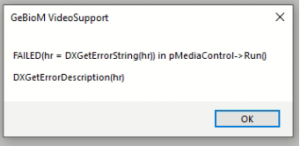
GeBioM VideoSupport
FAILED(hr = DXGetErrorString(hr)) in pMediaControl->Run()
DXGetErrorDescription(hr)
Fehlerursache
Der Pfad in den Sets ist existiert nicht oder kann nicht geschrieben werden.
Fehlerbehebung
Klicken Sie auf „Sets ..“

Passen Sie im folgenden Dialog den Pfad an. Der Button „..“ öffnet einen Dialog in dem Sie einen anderen Pfad wählen können.
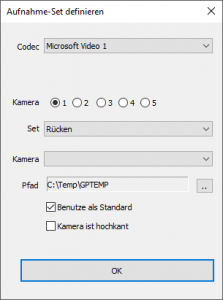
Dieser Fehler tritt während der Deinstallation auf. Die beiden Datenbank Dateien werden nicht gelöscht. Allerdings sollten Sie die beiden Dateien sichern, wenn Sie die Mess-/Kundendaten zu einem späteren Zeitpunkt noch benötigen.
Dieser Fehler tritt während der Installation auf, wenn das Setup an einem Computer installiert wird, der zuvor eine GP Manager Installation hatte. Wurde der gleiche Pfad für die Installation gewählt, dann können hier bereits die beiden Datenbank Dateien liegen.
Das Setup wird mit einem Fehler beendet. Allerdings funktioniert der GP Manager häufig trotzdem. In diesem Fall können Sie den GP Manager wie gewohnt nutzen.
Sollte nach dem Start des GP Managers ein SQL Fehler auftreten müssen Sie sich mit unserem Support in Verbindung setzen.
Das Setup vergleicht die Prozessor-Architektur. Microsoft SQL Server Express unterstützt nur noch 64 Bit Betriebssysteme. Wenn Sie ein 32 Bit Betriebssystem nutze können Sie manuell den SQL Server Express 2014 installieren. Dieser wird von Microsoft nicht mehr unterstützt. Aus Sicherheitsgründen sollte von der Nutzung allerdings abgesehen werden.
Es kann passieren, dass das Setup diesen Fehler nicht ausgibt, es sich aber um einen Prozessor mit ARM Architektur handelt. Für diese Prozessoren gibt es keine Möglichkeit einen SQL Server Express zu installieren.
Fehlerbeschreibung
Der GP 3D LaserScan 3D Vollfußscanner (total foot one) scannt nicht. Es erscheint folgender Fehler:
Fehler-Meldung: ERR 500: License not found (software dongle missing)
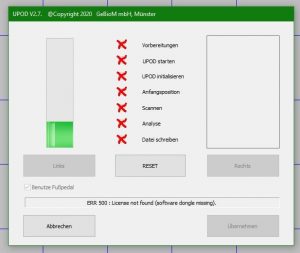
Fehlerursachen
- Der Hardware USB Dongle ist nicht angeschlossen
- Der Dongle wurde nicht richtig von Windows erkannt
- Der Dongle oder der USB Port sind defekt
Fehlerbehebung
- Schließen Sie den Dongle am Computer an
- Ist er angeschlossen, ziehen Sie den Dongle ab und verbinden Sie ihn erneut.
- Versuchen Sie einen anderen USB Port
- Versuchen Sie, ob ein Neustart des Computers hilft

Hat dies nicht geholfen, melden Sie sich bei unserem Support. Sollten Sie den Dongle verloren haben oder nutzen Sie den Scanner an mehreren Computern können Sie bei unserem Vertrieb weitere Dongles beziehen.
Wenn eine Einlagenfräse während des Fräsvorganges unvermittelt stehen bleibt, kann das verschiedene Gründe haben. Oftmals liegt es jedoch nur daran, dass die Achsmotoren zu viel Energie aufwenden müssen, um die Achsen zu bewegen. Ursache hierfür kann mangelnde Schmierung sein, aber auch ein stumpfer Fräser oder ein zu hoch eingestellter Wert für den Vorschub. Da die Steuerung der Maschine über eine Strombegrenzung für die Achsmotoren verfügt, gibt sie eine Fehlermeldung aus, wenn der eingestellte Wert überschritten wird.
Wenn der Fräsvorgang ohne Fräsmaterial durchläuft, lässt sich dadurch auf eine der oben genannten Ursachen oder eine Kombination aus diesen schließen.
Prüfen Sie daher regelmäßig, ob der Fräser noch scharf ist, die Achsen über ausreichende Schmierung verfügen und der Vorschub der Härte des Fräsmaterials angepasst ist.
Zur weiteren Reduktion der Reibung beim Fahren der Achsen kann es helfen die Dichtungslippen, in denen die Achsen geführt werden mit ein wenig Öl einzureiben. Von der Verwendung von WD40 wird abgeraten, weil dieses Mittel auf Grund der starken Kriecheigenschaft in Bereiche vordringen kann, wo es kontraproduktiv wirkt und schwer zu ortende Fehler verursachen kann.